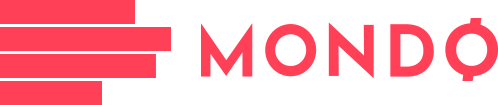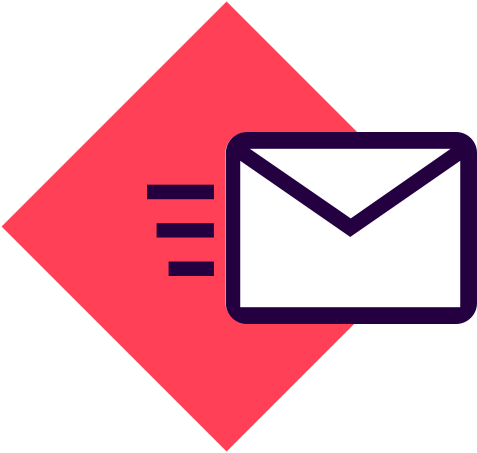Imajte na umu da se ovi praktični savjeti odnosi na računare sa relativno modernijim hardverom, jer novu igru svakako nećete moći da "potjerate" na 10 ili više godina starom kompu.

Konačno ste nabavili igru koju već duže vrijeme želite da igrate i jedva čekate da sjednete za kompjuter. Međutim, ako igra u takvim slučajevima ne može da se pokrene ili ne radi ispravno, to baš može da bude frustrirajuće. Međutim, sve postaje dosta jednostavnije kada igru optimizujete za vaš PC računar.
A kako same igre često nisu potpuno optimizovane, potrebno je da sami podesite više parametara da biste mogli da ih pokrenete. Ako ne znate kako to da uradite, ovaj tekst je baš za vas.
Imajte samo na umu da se tekst odnosi na računare sa relativno modernijim hardverom, jer svakako nećete moći igru iz 2023. ili '24. da "potjerate" na 10 ili više godina starom računaru.
Kako i čime da testirate igru?
Najlakši način da provjerite kako neka video igra radi na vašem računaru ja da provjerite broj frejmova u sekundi (FPS) i procenat iskorišćenosti procesora računara (CPU) i grafičkog procesora (GPU).
Primjera radi, kada se desi da je iskorišćenost CPU i GPU niska, a broj FPS-a nije ni 60 – to je klasičan primjer neoptimizovane igre.
Ovde ne morate dugo da pratite metriku. Dovoljno je da igra radi oko sat vremena, pa da vidite kakve su brojke. Ali ako primjetite da je iskorišćenost CPU i GPU maksimalna, vaš hardver vjerovatno nije pogodan za igru. Međutim, ako imate vrhunske komponente, a broj FPS-ova je ipak loš – igra je previše neoptimizovana za vaš računar.
Ova početna provjera može da razjasni dosta toga, i da vam istovremeno uštedi dosta vremena i pokušaja da optimizujete video igre za računar za koji se čini da ih je nemoguće optimizovati.
Ako se pitate šta da koristite za praćenje ovih parametara, možete se poslužiti programima kao što su:
- MSI Afterburner – najkorišćeniji besplatni softver za analitiku grafičkih kartica (svih, ne samo MSI-jevih) koji omogućava potpuni pregled rada hardvera računara u realnom vremenu.
- Adrenaline – softver za analitiku grafičkih kartica namenjen AMD-ovim grafičkim procesorima.
- GeForce Experience – softver za analitiku grafičkih kartica, logično, namenjen Nvidia grafičkim procesorima.
Napredna tehnologija u službi boljih performansi
Većina savremenih video igara za PC računare dolazi sa podrškom za AMD FSR (FidelityFX Super Resolution) i Nvidia DLSS (Deep Learning Super Sampling) tehnologije koja služe za poboljšanje performansi računara u video igrama. Ovi softveri mogu značajno da poboljšaju igračko iskustvo, a da pritom ne opterete pretjerano računar.
Riječ je o tehnologijama koje renderuju igru u relativno niskoj rezoluciji, a potom je kasnije skaliraju (sposobnost hardvera da obrađuje velike količine podataka bez ugrožavanja performansi) na višu rezoluciju.
Ovaj postupak može da degradira vizuelni kvalitet igre, ali ako se podesi na odgovarajući nivo taj gubitak neće biti toliko primjetan.
Zato, kada primjetite da hardver vašeg računara onemogućava potpuno iskustvo koje bi igra trebalo da pruži, prednosti tehnologije skaliranja bi trebalo da omoguće trenutno povećanje performansi.
Ray tracing i rezolucija slike
Ray tracing je tehnologija renderovanja koja se koristi za stvaranje fotorealistične slike u igrama. Ona simulira način na koji svjetlost putuje kroz prostor prateći kretanje svetlosnih zraka kroz virtuelni prostor u igri i njihove interakcije sa objektima u sceni.
Ona svakako čini da igra vizuelno izgleda odlično, ali značajno opterećuje hardver računara. A to je, u manjoj mjeri, slučaj i sa drugim podešavanjima osvjetljenja unutar igre. Zato isključite ray tracing i podesite druga grafička podešavanja tako da budu vizuelno što je moguće bolja, a da šta manje opterete preformanse računara u igri.
Međutim, ako imate jaku grafičku karticu, kakva je npr. Nvidia RTX 4090, vrhunske performanse su zagarantovane i sa uključenim ray tracing-om. Zato, ako se to ne desi, provjerite da li su druga (nepotrebna) grafička podešavanja uključena, pa ih pojedinačno podesite.
Obratite pažnju i na to da li procesor vašag računara predstavlja "usko grlo" za grafičku karticu. To će vam pokazati praćenje igre pomoću ranije pomenutih softvera za analitiku grafičkih kartica.
Provjerite i da li ste podesili rezoluciju slike do kraja. Iako rezolucija od 1080p i dalje omogućava dobar prikaz slike u igrama, ukoliko posedujete sposoban hardver sigurno možete da "izvučete" i 2K.
Nebitna volumetrijska podešavanja
Volumetrijska podešavanja u igrama se odnose na prikaz "sporednih" elemenata i efekata, kao što su npr. oblaci, magla ili osvjetljenje "sa strane". Oni nisu toliko bitni za radnju igre, ali zahtevaju i troše grafičke resurse računara i usporavaju ga tokom igranja.
Postoji i srednje rješenje. Možete da ostavite uključenu opciju prikaza volumetrijske magle i oblaka, ali da biste bolje optimizovali igru isključiti volumetrijsko osvjetljenje. To će vam svakako omogućiti bolje performanse i veće uživanje u igranju igara.